2 måder at beskære video i premiere med detaljerede trin og billeder
Sådan beskæres videoer i Premiere? For eksempel, mens du har gennemgået din optagede video, har du bemærket, at unødvendige personer eller ting dukker op i baggrunden. Du ønsker måske ikke, at den forbliver der. Og Adobe Premiere er en professionel videoredigerer til at beskære videoer. Hvis du er nybegynder, der ikke er bekendt med Premiere, behøver du ikke bekymre dig om det. Så længe du stoler på denne artikel, vil den vise dig de to mest ligetil måder at gøre det på beskære videoer i Premiere og en langt enklere metode til at beskære en film ved blot at trække et rektangel. Fortsæt med at læse og lær om de detaljerede trin.
Vejledningsliste
Sådan beskæres videoer i Adobe Premiere Pro Den nemmeste måde at beskære videoer på uden premiere Ofte stillede spørgsmål om, hvordan man beskærer videoer i Premiere ProSådan beskæres videoer i Adobe Premiere Pro
Adobe Premiere Pro er en professionel videoeditor, der understøtter beskæring af videoer i Premiere. Den indeholder mange muligheder, der kan hjælpe dig med at ændre din video fuldstændigt. Det giver dig mulighed for at eksperimentere med forskellige aspekter for at udtrykke dine ideer bedre. Selvom det er svært at bruge, vil du vide det hvordan du beskærer dine videoer ved hjælp af Adobe Premiere Pro CC i denne trinvise instruktion. Men husk, at efter den gratis prøveperiode skal du abonnere på den månedligt eller årligt, afhængigt af dit forbrug, for at du har adgang til det.
Trin at følge:
Trin 1.Først og fremmest skal du downloade Adobe Premiere Pro på din enhed. Klik derefter på knappen "Nyt projekt" for at åbne et nyt vindue, hvor du kan navngive og gemme dit projekt. Når du har valgt en placering, skal du klikke på knappen "OK".
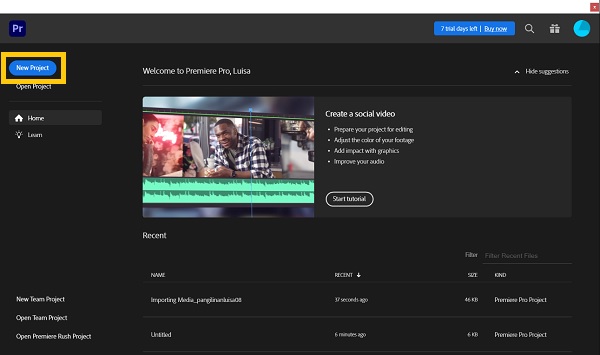
Trin 2.Dobbeltklik derefter på knappen "Importér medier til start" i nederste venstre hjørne for at importere dine filer. Søg i dine klip og upload dem til medieområdet. Efter import af klippet skal du trække det til tidslinjen.
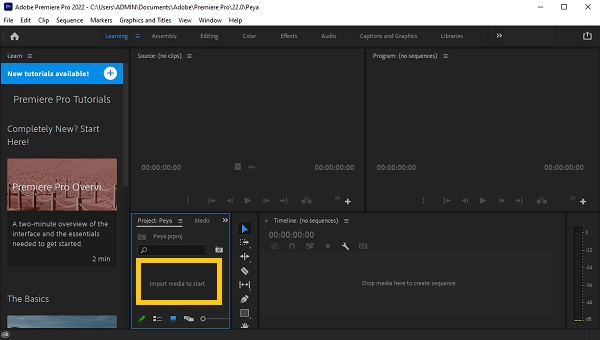
Trin 3.Vælg det klip, du vil beskære. Gå til toppen af siden, og klik på knappen "Effekter". Det vil vise "Effekter" panelet på højre side af skærmen. Beskæringseffekten kan findes ved at søge efter "Crop". Du skal blot trække og slippe den på video, du gerne vil beskære i Premiere.
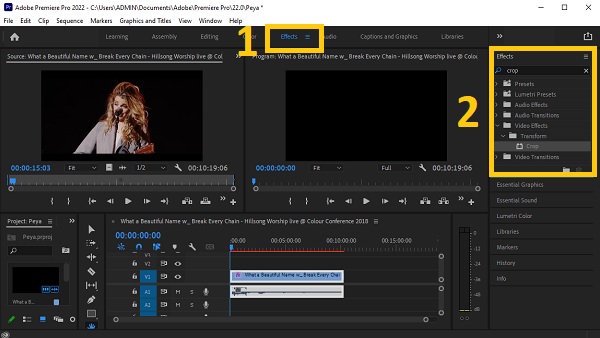
Trin 4.Gå over til "Effects Control"-området eller tryk blot på "SHIFT"-knappen og "Num5"-knappen; hvis du ikke kan finde det. Vinduet for "Effects Control" vises. Du vil finde muligheder for at beskære din video fra Venstre, Top, Ret, og Bund sektioner af knappen "Beskær". Du kan indtaste værdien for nøjagtigt at beskære din video. Du kan også zoome ind for at udfylde hullerne i videoen, men vi anbefaler at gøre det ved at gå til sektionen Bevægelse og justere værdien for at udfylde hullerne.
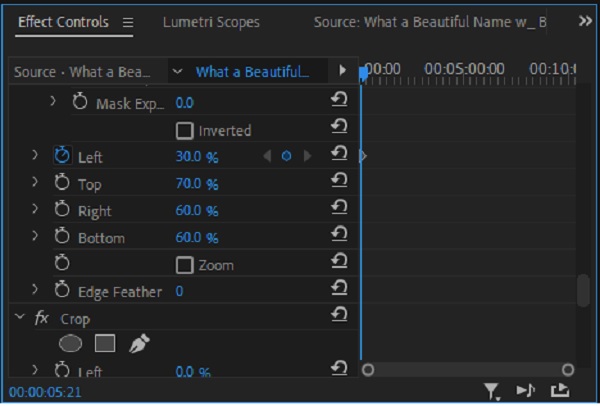
Trin 5.Endelig giver Premiere dig nu mulighed for at gemme de beskårne videoer, som du har oprettet. Klik på knappen "Filer", og klik derefter på knappen "Eksporter" fra rullemenuen. På denne måde kan du beskære dine videoer i Adobe Premiere.
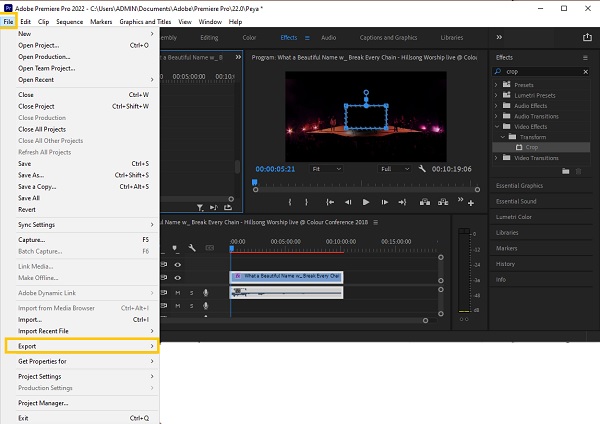
Den nemmeste måde at beskære videoer på uden premiere
Som du kan se, beskæring af videoer i Premiere tager meget tid. I tråd med det har du brug for et beskæringsværktøj, der hjælper dig med nemt at beskære videoer. AnyRec Video Converter er den mest begyndervenlige på markedet. Dette værktøj giver dig mulighed for at beskære videoer uden at lægge megen indsats, men outputtet er lige så godt som dem med professionelle færdigheder i redigering. Desuden giver det dig mulighed for at skabe betagende filmiske effekter med kun et par klik. Download dette kraftfulde videoredigeringsværktøj nu og oplev redigering som en professionel!

Beskær dine videoer uden Premiere til den ønskede størrelse og billedformat.
Tilpas billedformatet, eller vælg det forudindstillede for nemt at beskære videoer
Trim, flet, roter, vend, tilføj tekst og vandmærke på dine beskårne videoer
Tilføj baggrundsmusik og undertekster til dine beskårne videoer.
Forbedre videoen ved at tilføje temaer, filtre og effekter
100% Sikker
100% Sikker
Trin at følge:
Trin 1.Selvfølgelig skal du downloade og starte AnyRec Video Converter først på din Windows/Mac. Efter installationsprocessen kan du nu begynde at uploade dine videoer til softwaren. Bare klik på knappen "Tilføj filer" eller træk/slip blot alle dine videoer på én gang for nemt at uploade dem.

Trin 2.Lige efter at have uploadet dine videoer til softwaren, skal du klikke på knappen "Rediger". Derefter skal du justere den rektangulære form for at beskære dine videoer. Du kan også justere "Crop Area", hvis du har et specifikt mål for dine videoer. Desuden kan du rotere, vende og ændre billedformatet på din video. Når du har beskårne videoer uden Premiere, klik blot på knappen "OK".
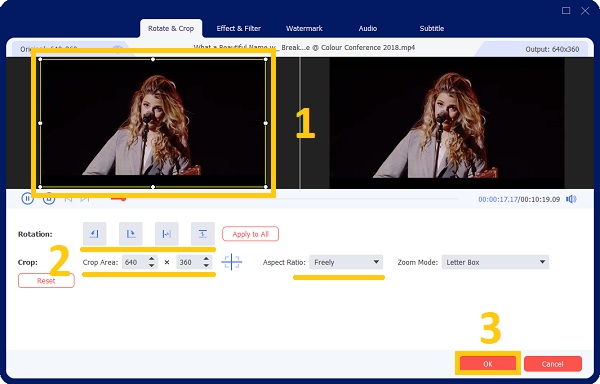
Trin 3.Hvis du vil forbedre din video og gøre den mere behagelig for øjnene, foreslår vi, at du tilføjer filtre og effekter til den. Bare klik på knappen "Effekt og filter". Derfra skal du vælge det filter, du ønsker. Når du er færdig, skal du bare klikke på knappen "OK".
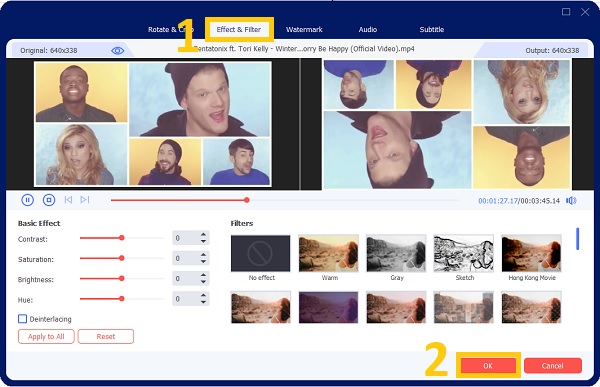
Trin 4.Endelig, efter et par klik, kan du nu gemme dine beskårne videoer. Men før det skal du sørge for, at du har valgt en filplacering, så du nemt kan få adgang til dem. Klik på knappen "Gem til", og klik derefter på knappen "Konverter alle" til beskær videoer på Windows/Mac.

Ofte stillede spørgsmål om, hvordan man beskærer videoer i Premiere Pro
-
Er der en Pan-effekt i Premiere Pro til at beskære videoer som standard?
Som standard har Premiere Pro ikke en panoreringseffekt. For at lave en panoreringseffekt skal du gå til "Effects Control" og ændre placeringen og størrelsen af din video for at skabe en panoreringseffekt manuelt.
-
Hvorfor beskærer Premiere Pro videoer automatisk i rækkefølgen?
Det er fordi din sekvenss længde ikke svarer til længden af dine klip. Vælg et klip i "Projekt"-panelet, og vælg derefter "Ny sekvens fra klip" fra kontekstmenuen. Dette vil skabe en sekvens af den passende længde.
-
Hvilke billedformater kan jeg beskære videoer i Premiere til?
De billedformater, der er tilgængelige på Premiere, er 16:9, 4:3, 1:1 og 9:16. Og for dig at ændre billedformatet ved at klikke på knappen "Indstillinger" fra rullemenuen. Indtast billedstørrelse (højde) og vandret position under Video (bredde). Størrelsesforholdet beregnes automatisk af Premiere Pro. Udfyld de relevante felter, giv sekvensen et navn, og klik derefter på knappen "OK".
Konklusion
Langt om længe! Vi håber, at ovenstående instruktion har hjulpet dig beskære dine videoer i Adobe Premiere. Som et bonustip gav vi dig også den mest pålidelige videoeditor - AnyRec Video Converter og den nemmeste måde at beskære videoer på Windows/Mac. Har du fået de bedste beskårne videoer? Fortæl os det ved at sende os din besked.
100% Sikker
100% Sikker
